Има възможност за включване или изключване на подкрепа за Intel VT и технология за визуализиране на хардуер на AMD-тихоокеанския регион. Естествено, активирате тази функция, само ако имате подходящ хардуер. В противен случай, тази опция не е налична.
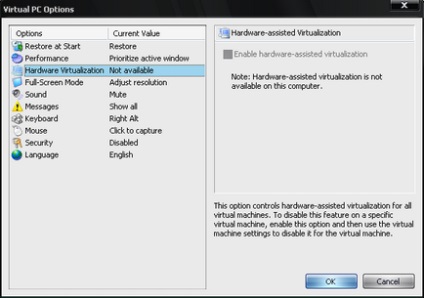
Фигура 1.10 - Конфигуриране на подкрепата за виртуализиране на хардуер
Възможно е да изберете Virtual PC да се използва оптимално резолюция и цвят дълбочината на виртуални машини, работещи в режим на цял екран. Когато активирате тази опция, разделителната способност на екрана на основната операционна система ще бъде същата като гост операционна система.
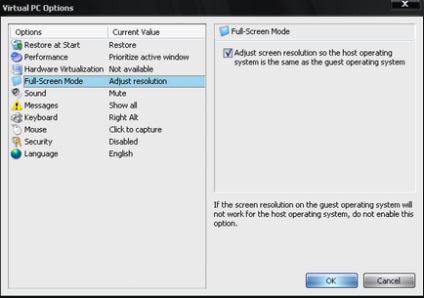
Фигура 1.11 - Конфигуриране на целия екран
Възможно е да изберете Virtual PC, за да заглушите всички виртуални машини. По подразбиране, звука на всички виртуални машини, работещи във фонов режим се потиска. Когато изключите настройките на звука на всички виртуални машини да се играе едновременно. Освен факта, че това може да заблуди потребителя, може да се влоши качеството на звука при използването на множество виртуални машини.
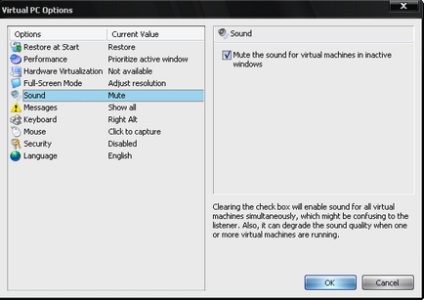
Фигура 1.12 - Конфигуриране потискане на звук от виртуални машини
Възможно е да се потискат всички съобщения, генерирани от Virtual PC, - това, което трябва да се даде възможност на «Да не се показват никакви съобщения». Освен това, ако съобщенията се появяват на Virtual PC регистрация кутия «Не показвай това съобщение отново» (Не показвай това съобщение отново) и се появява отново съобщението, натиснете бутона «Ново Посланията» на.
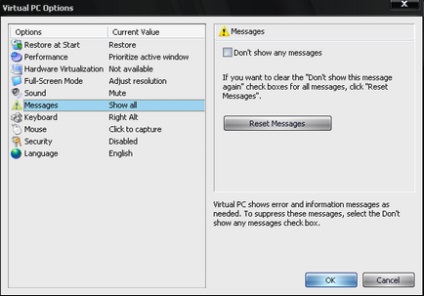
Фигура 1.13 - Конфигуриране на съобщения вид
Възможно е да зададете ключа, с който можете да се върнете контрол на мишката и клавиатурата, на хост компютъра, след като им улавяне виртуални машини. В Virtual PC терминология, този ключ се нарича «приемаща ключ». По подразбиране този бутон е правилният бутон «Alt». В допълнение, комбинацията от клавиши «Alt + Ctrl + Del» винаги ще работи само за операционната система хост компютъра. За да използвате тази комбинация, за да виртуалната машина е необходимо да използвате клавишната комбинация «домакин ключ» + Del, т.е. Ако «домакин ключ», разположен точно ключ «Alt», което е равно на «Alt + Ctrl + Del» виртуален компютър ще бъде комбинация от "Десен Alt + Del».
В допълнение, може да се определи къде най-важното ще работи «Windows» (). Има следните опции:
На операционна система като гост (виртуалната операционна система);
На операционна система домакин (операционната система домакин);
В режим на цял екран на виртуалната операционна система (виртуалната операционна система в режим на цял екран).
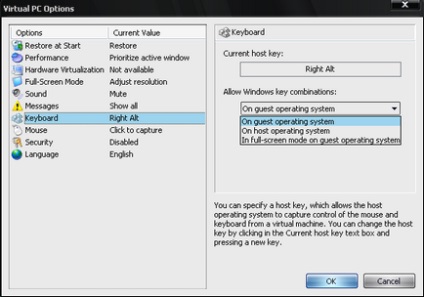
Фигура 1.14 - Конфигуриране на настройките на клавиатурата
Налице е възможността за персонализиране, мишка улови виртуална машина, като кликнете върху прозореца на виртуалната машина ( «Кликването в виртуална машина прозорец"). Capture може автоматично, когато преместите показалеца на мишката върху прозореца на виртуалната машина ( «Преместването на курсора в виртуална машина прозорец").
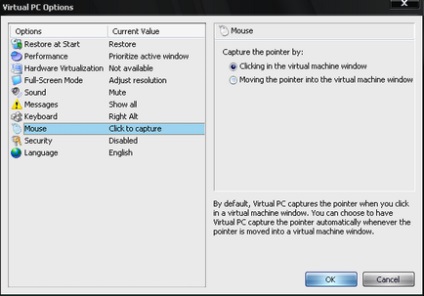
Фигура 1.15 - Конфигуриране на мишката улови виртуална машина
Свързани статии
